ホームページ >ソフトウェアチュートリアル >オフィスソフトウェア >Word2003 での文書検索の詳細な手順
Word2003 での文書検索の詳細な手順
- WBOYWBOYWBOYWBOYWBOYWBOYWBOYWBOYWBOYWBOYWBOYWBOYWB転載
- 2024-04-24 14:13:06853ブラウズ
Word2003 文書内の特定のコンテンツを検索する場合、従来の方法は効率的ではありません。 PHP エディタ Xinyi は、Word2003 での文書検索の詳細な操作手順を提供します。わずか数ステップで、必要なコンテンツを簡単に見つけ、面倒な検索に別れを告げ、オフィスの効率を向上させることができます。今すぐ詳細なガイドに従って、便利で効率的なドキュメント検索を体験してください。
まず、Word2003 ソフトウェアを開き、[ファイル] メニューをクリックして、ファイル検索コマンドをクリックします。
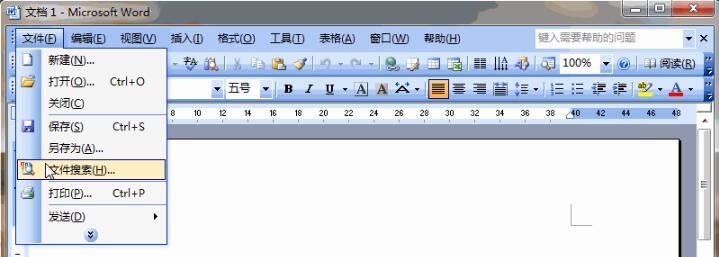
ファイル検索ペインがソフトウェアの右側に表示され、検索テキストの下のテキスト ボックスに検索する Word 名を入力します。
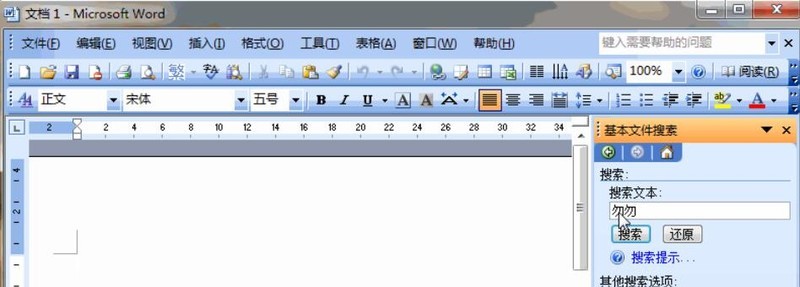
ドキュメントがどのディスク上にあるかがわかっている場合は、検索範囲をクリックし、ポップアップ リスト ボックスでディスクを選択して、検索範囲を絞り込むことができます。
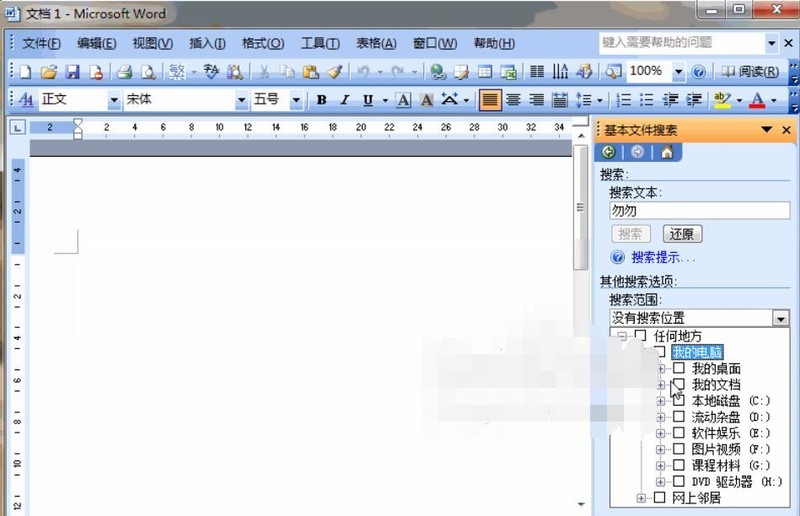
次に、検索ファイルの種類の下にあるリスト ボックスをクリックし、任意の種類の前にある番号をクリックして、Word の種類を確認します。
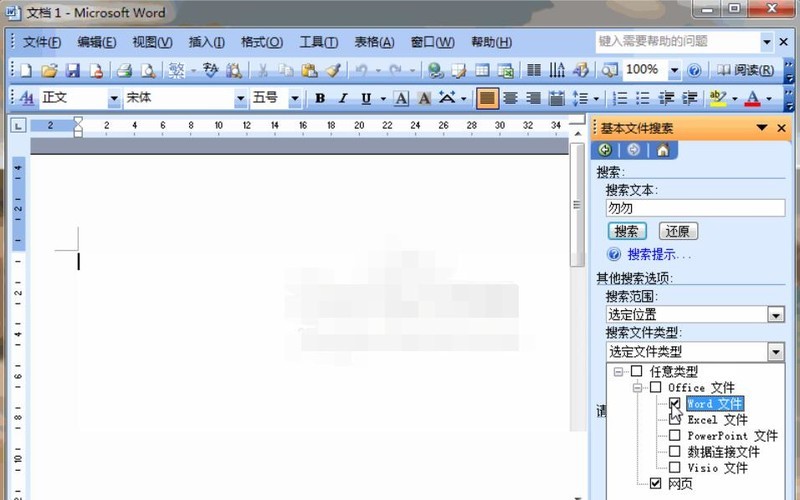
最後に検索ボタンをクリックすると、しばらくするとファイルが検索され、リストボックスに表示されます。
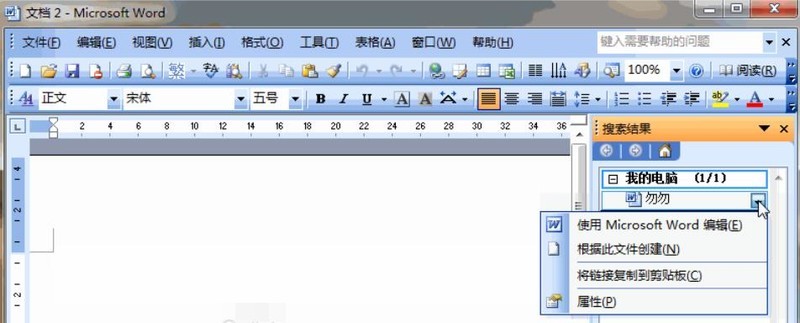
検索されたドキュメントをポイントすると、ドキュメントの右側にボタンが表示され、[Microsoft Word で編集] を選択してドキュメントを開きます。
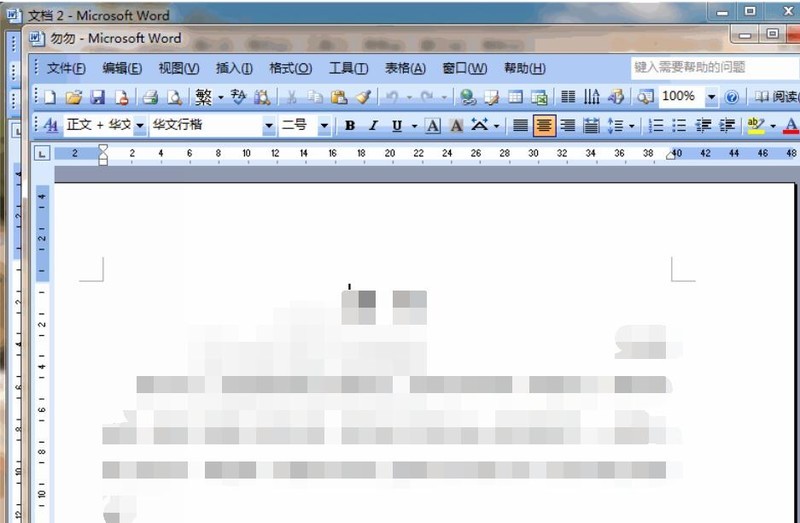
以上がWord2003 での文書検索の詳細な手順の詳細内容です。詳細については、PHP 中国語 Web サイトの他の関連記事を参照してください。
声明:
この記事はzol.com.cnで複製されています。侵害がある場合は、admin@php.cn までご連絡ください。

